

~°~ Original by Noisette ~°~
He traducido este tutorial de Noisette, con su permiso.
Gracias Noisette
Este tutorial está hecho con el PSP2022 pero puedes hacerlo con cualquier versión.
El tube es de Naisem, su sitio : Aquí
La máscara es de Narah : su sitio: Aquí
Está prohibido modificar, cambiar el nombre y quitar la marca de agua, de los tubes.
Está prohibido distribuir en grupos u ofrecer en páginas web, sites, blog...
La utilizacion en los tutoriales está sujeta al permiso de los tubers.
***********
***********
Materiales :
- 1 Selección, guardar en la carpeta Selecciones de vuestro PSP
- 4 Imagen, abrir en vuestro PSP
- 1 tube, abrir en vuestro PSP
- 1 máscara , abrir en vuestro PSP
- 1 Paleta de colores
- 1 Gradiente, guardar en la carpeta Gradientes de vuestro PSP
Para Importar los presets en el Alien SKin Eye Candy 5 : Haz doble clic sobre el preset y se colocará directamente en la carpeta de Settings del Alien Skin Eye Candy 5
Filtros :
Atención por favor: si usas otros colores puedes cambiar libremente la opacidad de las capas y el modo de mezcla.
-----------------------------------------------
- Primer plano : #000000
 , Plano de fondo: #FFFFFF
, Plano de fondo: #FFFFFF 
- Archivo, Nuevo, Nueva Imagen 1000 X 600, Transparente
- Herramienta, Bote de pintura
, rellenar la selección con el color #000000

- Efectos, VM Toolbox, Dither
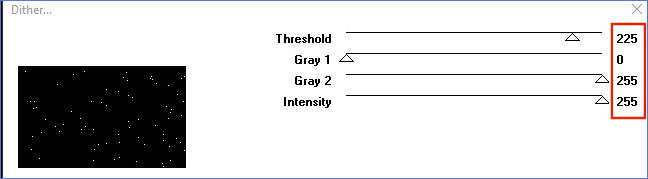
- Activa el gradiente lineal , Plata metálica, Corel 06-23
- Capas, Nueva capa Trama 2
- Herramienta, Bote de pintura
, rellenar la capa con el gradiente
- Efectos, Efectos de distorsión, Coordenadas polares, Polar a Rectangular
- Edición, Repetir Coordenadas polares
- Efectos, AlphaWorks, Horizontal FadeOut
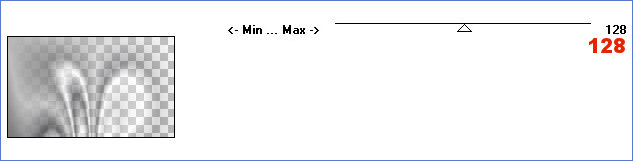
- Doble clic sobre la capa Trama 2, Modo de mezcla : Luz fuerte y Opacidad al 100 %
- Efectos, Mock, Bevel
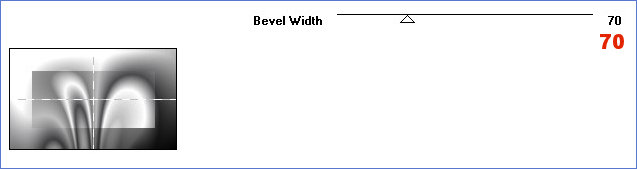
- Herramienta Selecciones (S)
Clicad en el pequeño cuadrito Selección personalizada y aplicad las medidas siguientes sobre la capa Trama 2
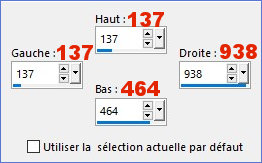
- Selecciones, Convertir la Selección en capa
- Efectos, Mock, Bevel
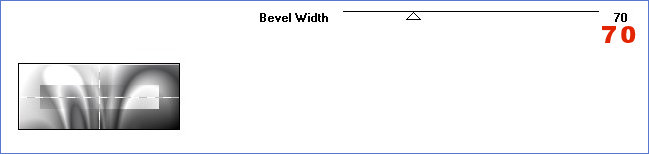
- Efectos, Efectos 3D, Sombra -5/-5/63/50, Color #000000

- Selecciones, Anular la Selección
- Imagen, Espejo Horizontal (Imagen, Espejo en las versiones precedentes de PSP)
- Doble clic sobre la capa Selección ascendida, Modo de mezcla : Multiplicar y Opacidad al 100 %
- Capas, Nueva capa Trama 3
- Herramienta Selecciones (S)
Clicad en el pequeño cuadrito Selección personalizada y aplicad las medidas siguientes sobre la capa Trama 3
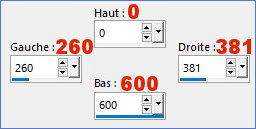
- Herramienta, Bote de pintura
, rellenar la selección con el color #FFFFFF

- Selecciones, Modificar, Contraer 1 pixel
- Edición, Borrar o SUPR en el teclado !
- Regular la opacidad del Bote de pintura al 30 %
- Herramienta, Bote de pintura
, rellenar la selección con el color #FFFFFF

- Selecciones, Anular la Selección
- Efectos, Mura's Meister, Copies
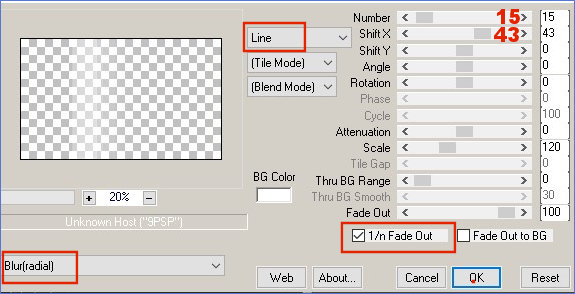
- Efectos, Efectos geométricos, Sesgar
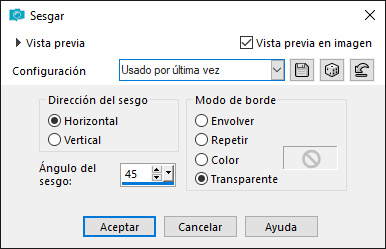
- Efectos, Mehdi, Weaver

- Efectos, Efectos de distorsión, Coordenadas polares, Polar a Rectangular
- Doble clic sobre la capa Trama 3, Modo de mezcla : Pantalla y Opacidad al 100 %
- Imagen, Espejo Horizontal (Imagen, Espejo en las versiones precedentes de PSP)
- Capas, Nueva capa, Trama 4
- Volver a poner la opacidad del Bote de pintura al 100%
- Herramienta, Bote de pintura
, rellenar la capa con el Color#5977ce

- Capas, Nueva capa de máscara, A partir de una imagen
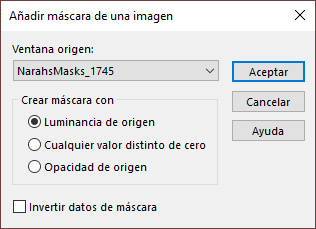
- Capas, Fusionar, Fusionar el grupo
- Efectos, MuRa's Seamless, Emboss at Alpha
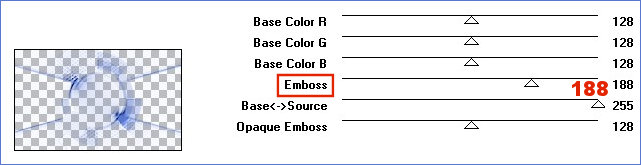
- Capas, Duplicar
- Doble clic sobre la capa Copia de Grupo - Trama 4, Modo de mezcla : Aclarar y Opacidad al 63 %
- Activa la imagen lisette-deco01-noisette.png, Edición, Copiar
- Volved a vuestro trabajo, Edición pegar como nueva capa Trama 4
- Herramienta, Seleccionar
(K), Cambiad las medidas Posición horiz. y Posición vert. por las medidas de aquí abajo
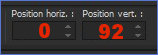
- Activa la imagen MULHERES_1437.pspImagen, Edición, Copiar
- Volved a vuestro trabajo, Edición pegar como nueva capa Trama 5
- Herramienta, Seleccionar
(K), Cambiad las medidas Posición horiz. y Posición vert. por las medidas de aquí abajo
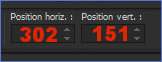
- Efectos, Efectos 3D, Sombra 8/8/50/50, Color #000000

- Edición, Copiado especial, Copiar fusionada
- Capas, Nueva capa Trama 6
- Capas, Organizar, Bajar
- Selecciones, Cargar, Cargar la selección lisette-selnoisette01 a partir de disco
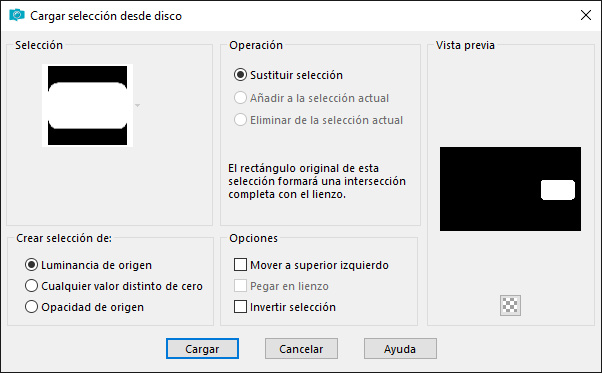
- Herramienta, Bote de pintura
, rellenar la selección con el color #FFFFFF

- Selecciones, Modificar, Contraer 1 pixel
- Edición, Borrar o SUPR en el teclado!
- Edición, Pegar en la selección
- Selecciones, Anular la Selección
- Capas, Duplicar
- Imagen, Cambiar el tamaño, Cambiar el tamaño al 50% (Sin marcar Cambiar el tamaño a todas las capas)
- Objetos, Alinear, Centrar en el lienzo
- Efectos, Mura's Meister, Copies
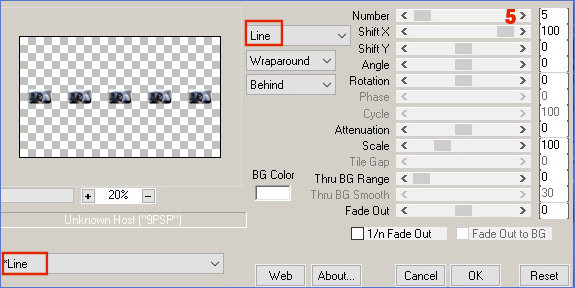
- Herramienta, Seleccionar
(K), Cambiad las medidas Posición horiz. y Posición vert. por las medidas de aquí abajo
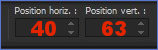
- Efectos, Efectos 3D, Sombra -10/0/40/50, Color #000000

- Efectos, Efectos de la Imagen, Mosaico integrado
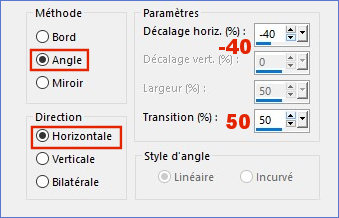
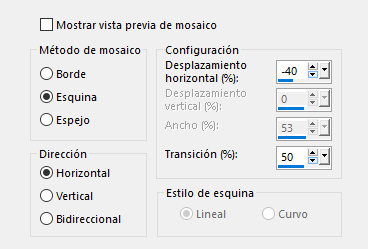
- Capas, Duplicar
- Imagen, Espejo Vertical (Imagen, Voltear en las versiones precedentes de PSP)
- Herramienta, Seleccionar
(K), Cambiad las medidas Posición horiz. y Posición vert. por las medidas de aquí abajo
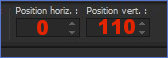
- Doble clic sobre la capa Copia (2) de Trama 6, Modo de mezcla : Normal y Opacidad al 36 %
- Activa la imagen lisette-texte1-noisette.png, Edición, Copiar
- Volved a vuestro trabajo, Edición pegar como nueva capa Trama 7
- Herramienta, Seleccionar
(K), Cambiad las medidas Posición horiz. y Posición vert. por las medidas de aquí abajo
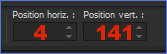
- Activa la imagen lisette-texte2-noisette.png, Edición, Copiar
- Volved a vuestro trabajo, Edición pegar como nueva capa Trama 8
- Herramienta, Seleccionar
(K), Cambiad las medidas Posición horiz. y Posición vert. por las medidas de aquí abajo
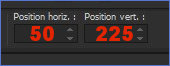
- Efectos, Efectos 3D, Sombra -3/0/35/2, Color #000000

- Activa la imagen lisette-deco02-noisette.png, Edición, Copiar
- Volved a vuestro trabajo, Edición pegar como nueva capa Trama 9
- Imagen, Añadir bordes
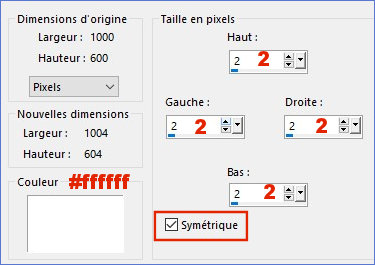
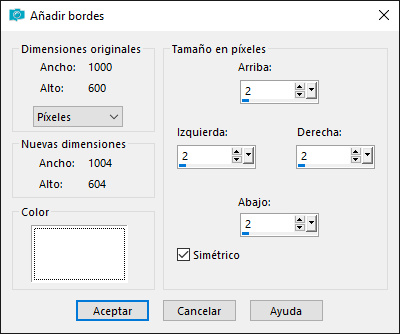
- Imagen, Añadir bordes, Simétrico, de 2 pixels, Color #5977ce

- Firma tu trabajo
- Exportar como imagen JPG y Cambiar el tamaño si lo deseas.
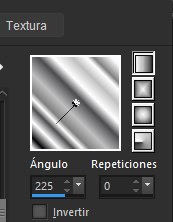
Espero que hayas disfrutado haciendo este tutorial ...
No dudes en contactar en caso de problema : Aquí
Si este tutorial te ha gustado , dejame un mensaje en MON LIVRE d'OR !
Gracias y hasta pronto !...
Mis versiones para este bonito Tutorial de Noisette
Lisette


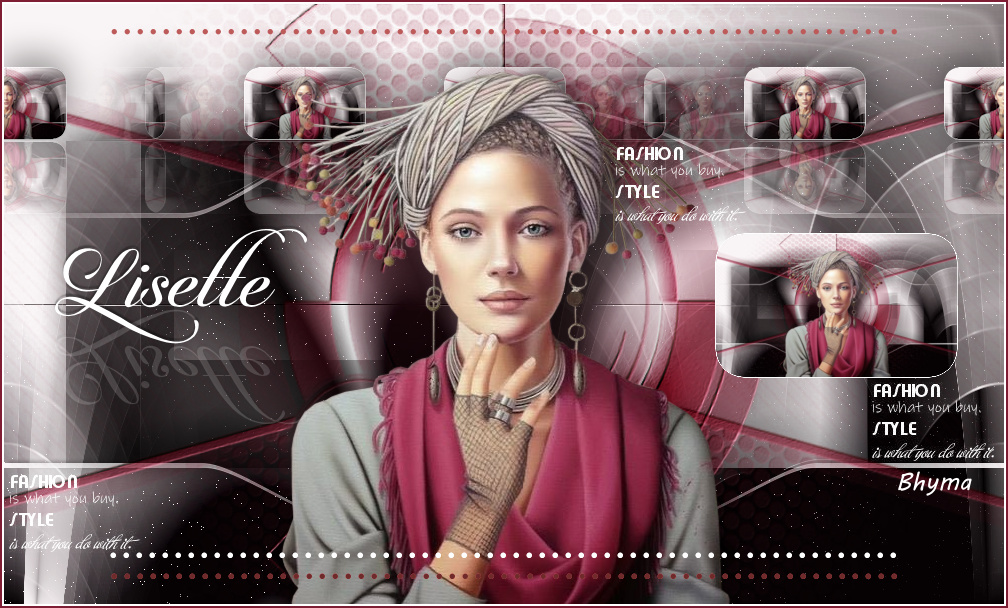




Gracias por este bello tutorial

